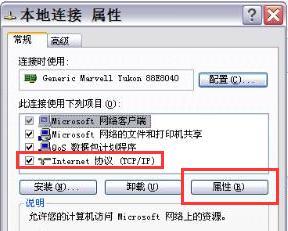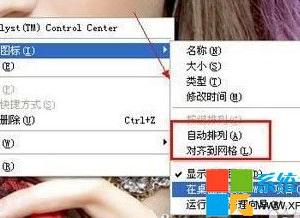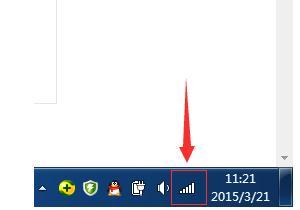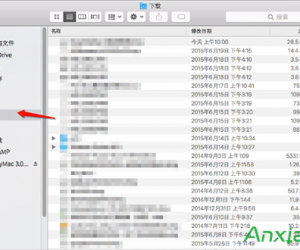怎样修改注册表的权限 电脑注册表权限修改教程
发布时间:2016-12-27 10:35:31作者:知识屋
怎样修改注册表的权限 电脑注册表权限修改教程。一般计算机的管理员具有最高的权限,但是有时候我们使用的不是管理员身份登录电脑,我们需要让别的用户组也能够登录电脑怎么办?下面就跟小编一起来看看吧!
按快捷键win+r,打开运行对话框
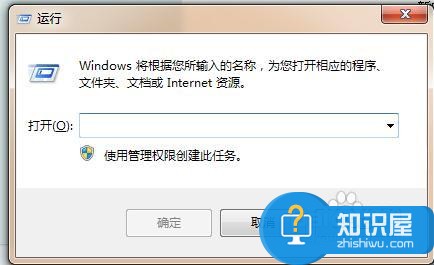
输入regedit,然后点击确定
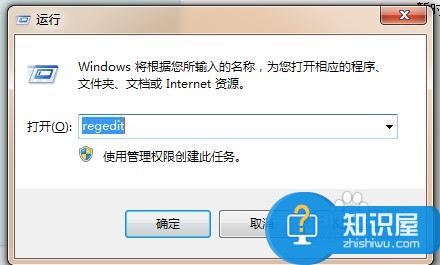
定位到任意你想要修改权限的项

右键单击它,选择权限
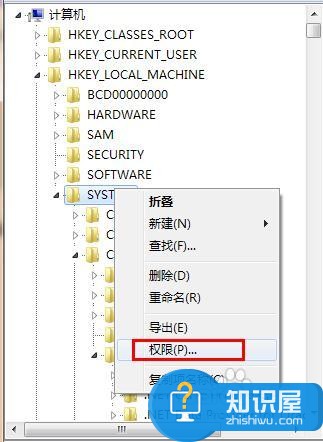
选定一个你想要修改权限的用户组。

设定用户可以有哪些权限。
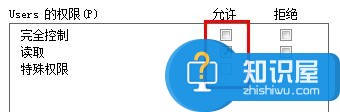
完成设置以后,点击确定即可。
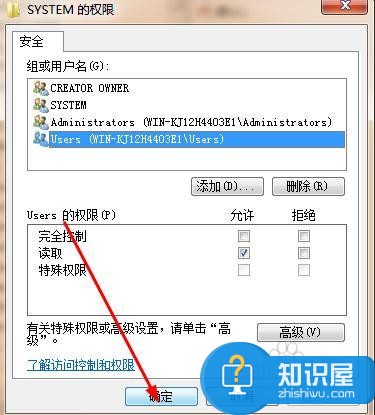
点击开始——重新启动,我们的设置就完成了。
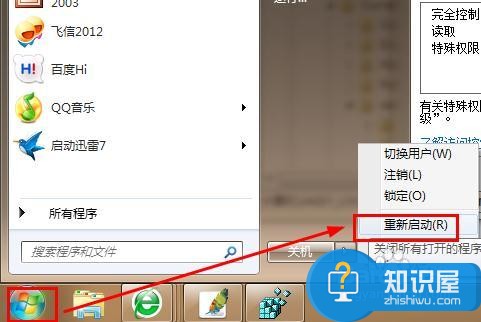
(免责声明:文章内容如涉及作品内容、版权和其它问题,请及时与我们联系,我们将在第一时间删除内容,文章内容仅供参考)
知识阅读
软件推荐
更多 >-
1
 一寸照片的尺寸是多少像素?一寸照片规格排版教程
一寸照片的尺寸是多少像素?一寸照片规格排版教程2016-05-30
-
2
新浪秒拍视频怎么下载?秒拍视频下载的方法教程
-
3
监控怎么安装?网络监控摄像头安装图文教程
-
4
电脑待机时间怎么设置 电脑没多久就进入待机状态
-
5
农行网银K宝密码忘了怎么办?农行网银K宝密码忘了的解决方法
-
6
手机淘宝怎么修改评价 手机淘宝修改评价方法
-
7
支付宝钱包、微信和手机QQ红包怎么用?为手机充话费、淘宝购物、买电影票
-
8
不认识的字怎么查,教你怎样查不认识的字
-
9
如何用QQ音乐下载歌到内存卡里面
-
10
2015年度哪款浏览器好用? 2015年上半年浏览器评测排行榜!